

|
本站电脑知识提供应用软件知识,计算机网络软件知识,计算机系统工具知识,电脑配置知识,电脑故障排除和电脑常识大全,帮助您更好的学习电脑!不为别的,只因有共同的爱好,为软件和互联网发展出一分力! 小伙伴们你们知道网易云音乐怎么更改快捷键呢?今天小编很乐意与大家分享网易云音乐更改快捷键教程,感兴趣的可以来了解了解哦。 1、首先,我们双击点击网易云音乐打开应用,我们将看到这个熟悉的界面,接着,我们进入下一步; 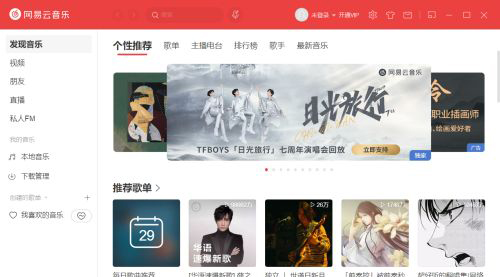
2、我们点击上栏中的像“小齿轮”的图标,我们就会进入到【设置】的界面,它默认处于【账号】的选项; 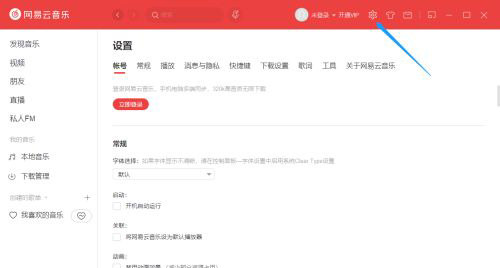
3、我们在【设置】下的选项中选择【快捷键】,界面就会跳转到【快捷键】的设置界面了,我们就可以进行相关的设置了; 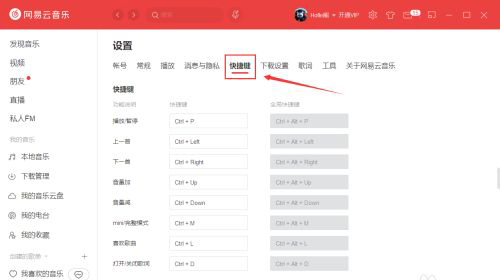
4、这次我们要更改上一首的快捷键,我们就往下找到【快捷键】,我们注意到下方有多个可以修改快捷键的输入框; 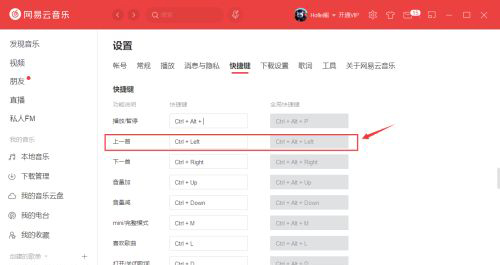
5、我们点击【上一首】后快捷键的输入框,然后,我们就可以从键盘输入自己想要更改的快捷键了,修改完成后会弹出“设置已更新”的提示; 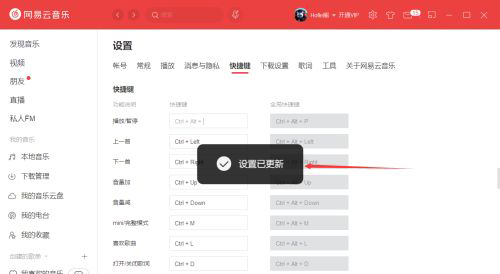
6、这样,我们就更改上一首功能的快捷键成功了,从键盘输入的快捷键建议根据自己的需求进行输入,避免忘记。 以上就是网易云音乐怎么更改快捷键的详细内容,有需要的小伙伴可以来了解了解哦。 学习教程快速掌握从入门到精通的电脑知识 |
温馨提示:喜欢本站的话,请收藏一下本站!